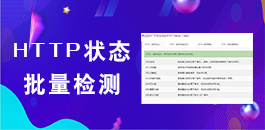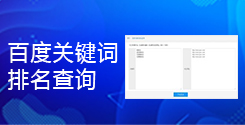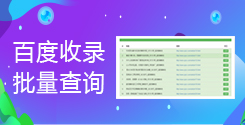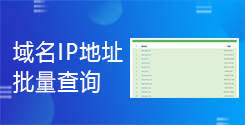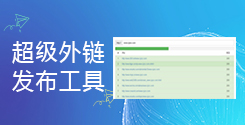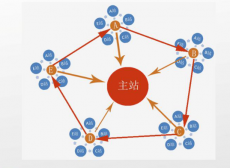- 歡迎使用超級蜘蛛查,網站外鏈優化,收藏快捷鍵 CTRL + D
英文外贸SEO工具Ahrefs超详细使用教程
英文資訊網站,還是做跨境電商網站出售產品,或者是做英文獨立站Affiliate營銷賺取傭金,我們都需要使用一些SEO工具來幫助我們工作。比較好用的分析網站的工具有Ahrefs、Buzzsumo、Similerweb、Semrush、Moz等等。這幾年SEO工具網站Ahrefs.com功能越來越全面,數據更新的也越來越快,漸漸成為SEMer的首選工具。
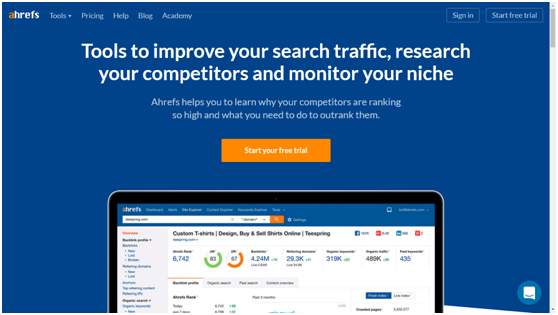
2019年Ahrefs持續增添了很多新功能,網上的中文版使用教程都沒有更新,下面就詳細的介紹一下2019版的Ahrefs的使用方法中文版。
一、Ahrefs的價格
Ahrefs功能非常強大,我們來看一下Ahrefs的功能結構簡圖:
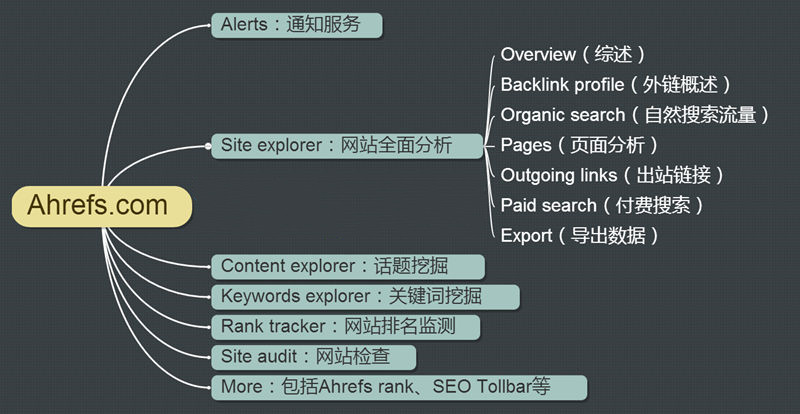
因為Ahrefs功能非常強大,所以價格也很貴。最便宜的套餐也要99美金一個月,詳細價格如下圖。
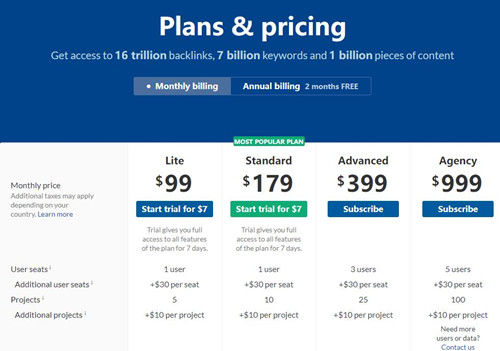
如果包年使用,可以享受購買十個月贈送兩個月的優惠。Ahrefs還有一項優惠政策就是可以以7美元的價格試用7天,僅限于前兩個套餐。
二、Ahrefs功能介紹
使用賬號登陸Ahrefs后就會發現在頭部的導航條有如下幾個按鈕,這就是Ahrefs的幾大主要功能。

先簡單的介紹一下這幾大板塊。
Alerts:通知服務
Site explorer:網站全面分析
Content explorer:話題挖掘
Keywords explorer:關鍵詞挖掘
Rank tracker:網站排名監測
Site audit:網站檢查
More:包括Ahrefs rank、SEO Tollbar等。
下面我們把所有的板塊挨個詳細的講一下:
1、Alerts
這是一個通知服務 ,什么情況下會給你發送提醒郵件呢?如下圖所示,有三種情況我們可以設置通知。
Blacklink :你設置監控的網站外鏈如果出現新增或者丟失的情況,就會得到通知。
Keyword :你設置監控的網站如果關鍵詞排名發生波動,就會得到Ahrefs的通知。
Mention:你可以設置關鍵詞,一旦網上出現和你設置的關鍵詞相關的內容,Ahrefs就會通知你。
設置方法很簡單,點擊右上方的“+ New alert“按鈕,之后添加相應的內容就可以了。
在”Blacklink“模塊中,我們不但可以監控我們自己的網站,也可以添加競爭對手的網站,如果競爭對手添加了外鏈,我們就能夠及時的知道,并且去分析自己是不是可以獲取到相同的外鏈。
2、Site explorer
我們重點來介紹一下Ahrefs的“Site explorer”功能,在搜索框中我們輸入要分析的網站域名或者頁面,本教程我們拿www.sztqnet.com這個網站來舉例。注意下圖中紅框,我選擇的是包含所有子域名,大家可以按照需要選擇。
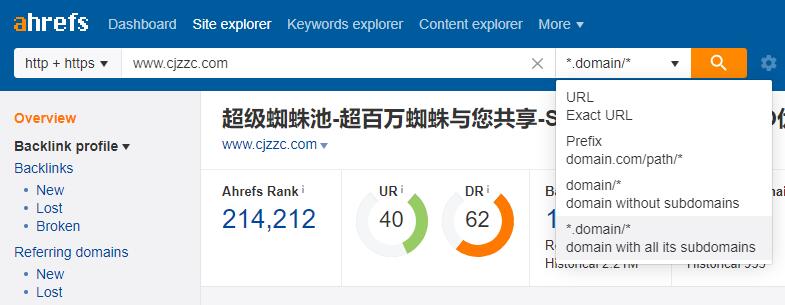
點擊黃色搜索按鈕后,我們就得到了這個網站的詳細全面分析,如下圖:
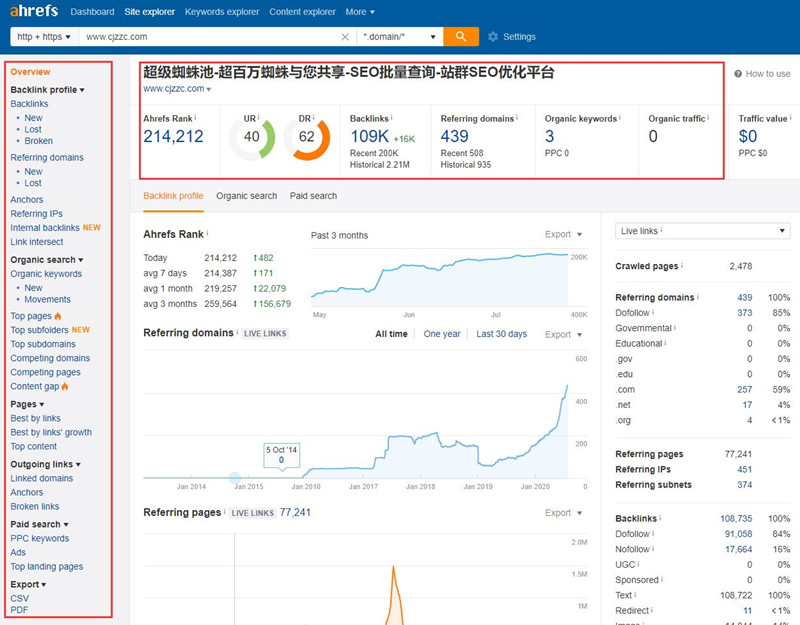
我們按照左邊欄從上往下的順序挨個進行說明:
Overview(綜述)
先看一下網頁正中間紅框部分,這是網站的數據概覽。

Ahrefs Rank : 本網站在Ahrefs上的排名,這個排名是根據你分析的這個網站的外鏈為依據的,網站外鏈越多,質量越好,網站排名就越靠前。
UR: 頁面評分,滿分100。根據外鏈數據來給某一個頁面評分,這個分數越高,此頁面在搜索引擎中就越容易獲取好的排名。
DR:域名評分,分數100。分數越高,此網站的所有頁面就更有可能搜索引擎中獲得好的排名。
Backlinks:所分析網站所有外鏈的總和。
Referring domains:所分析網站外鏈來源的域名總和。不同于Backlinks的是,在某一個網站上的所有外鏈,都算是一條Referring domains。比如網站A有1000條Backlinks,但是所有外鏈都來自于www.sztqnet.com這一個網站,那么網站A的Referring domains就是1。
Organic Keywords:所分析網站在谷歌上有自然排名的關鍵詞(前100名)的數量,如果這個關鍵詞在不同國家和地區都有排名,這個數據是會累計的。比如我們所要分析的網站的某個關鍵詞在美國排第5,在澳大利亞排第4,在英國排第3,在其他國家沒有排到前100名,那么Organic Keywords就是3。
Organic Traffic:這個數據是Ahrefs預估的,根據網站有排名的關鍵詞的數量和排名,就是Organic Keywords統計出的數,估算出網站在全球的月流量。
Traffic value:根據Organic Traffic換算成如果投放Google Ads的話,這個網站每個月大約要花費多少錢才能獲取到Organic Traffic的流量數。
我們再往下看,是Backlink profile、Organic search和Paid search等模塊,先簡單介紹一下,后面會詳細講。
Backlink profile:這個網站最近的外鏈增減情況。
Organic search:網站的自然搜索情況。
Paid search:付費搜索情況,包括關鍵詞、文案、landing page等。
Backlink profile(外鏈概述)
Blacklink
這個板塊展示了Ahrefs統計到的我們所查網站所有的外鏈,以及外鏈來源頁面的一些屬性。

Referring page:外鏈來源頁面,以及來源頁面的語言種類和建站程序。
DR和UR:參考本文Overview(綜述)介紹板塊。
Referring domains:來源頁面的外鏈來源的域名數,就是有多少個域名連接到了這個Referring page。
Linked domains:Referring page的出站鏈接域名數。
EXT:Referring page的出站鏈接數。
Kw:Referring page在谷歌前100名的關鍵詞數量。
Anchor and backlink:外鏈用了什么錨文本,這個錨文本所在的段落的前后文,以及這個錨文本指向了我們要分析的這個網站的哪個頁面。
First seen/ Last check:Ahrefs首次檢測出來這個外鏈的日期,最近一次的檢查日期。
Similar:和Anchor and backlink相似的外鏈的數量。
New、Lost和Broken
點擊Backlinks下面的“New”,可以看到最近每天增加外鏈的數量。
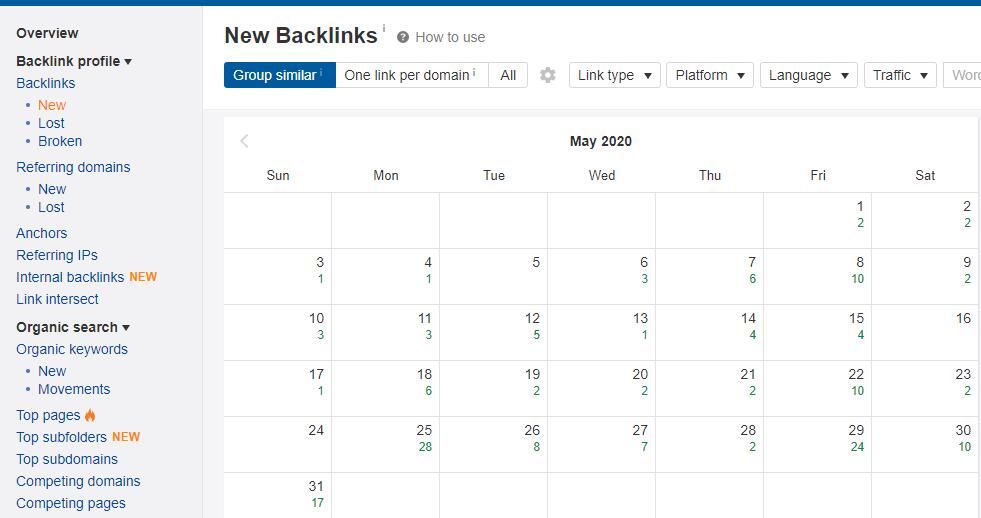
點”Lost“可以查看外鏈丟失的情況。
點”Broken“可以查看有哪些外鏈指向你查看的網站的某個已經打不開的頁面。舉個例子,網站X中有個頁面鏈接到了你分析的這個網站Y中的一個頁面,但是Y網站中這個頁面打不開了,那么X網站中這個頁面地址,就出現在這個”Broken“中了。
來說一下我們怎么利用這個”Broken“查出的數據給我們自己的網站做個外鏈。
大家都知道,很多時候,我們是用Ahrefs這個工具查競爭對手的反鏈情況。如果發現競爭對手的外鏈出現了”Broken“,如果我們能夠找到這個來源頁面的站長聯系方式,就可以聯系站長,讓站長換上我們自己網站的鏈接。
怎么理解呢?
舉個例子,比如我們有一個網站B是一個教你健身的網站,有一個競爭網站是C。
我們在Ahrefs上分析網站C的時候,在”Broken“這個板塊中,我們發現了一個網站D的頁面,這個頁面中寫了一篇叫《五種在臥室健身的方法》的文章,這篇文章中關于做平板支撐的部分,給了C網站中“平板支撐的正確練習方法”這篇文章一個外鏈,但是C網站這個頁面已經打不開了。
我們就可以去聯系D網站的站長:嗨,老兄,你《五種在臥室健身的方法》這篇文章中關于“平板支撐的正確做法”這一段中給C網站的鏈接,現在已經打不開了,非常影響你網站的客戶體驗呦。我的網站B上正好有一篇關于做平板支撐的文章,網址是xxxxx,你把那個C網站已經打不開的鏈接替換成我的唄。
這樣,很有可能我們的網站B就獲得了一條優質的外鏈。
Referring domains:外鏈的來源域名
有些大型網站的外鏈太多,不好分析,我們可以直接點擊“Referring domains”查看外鏈的來源域名而不是來源頁面,具體參考上面“Backlinks”的使用教程。
Anchors(錨文本)
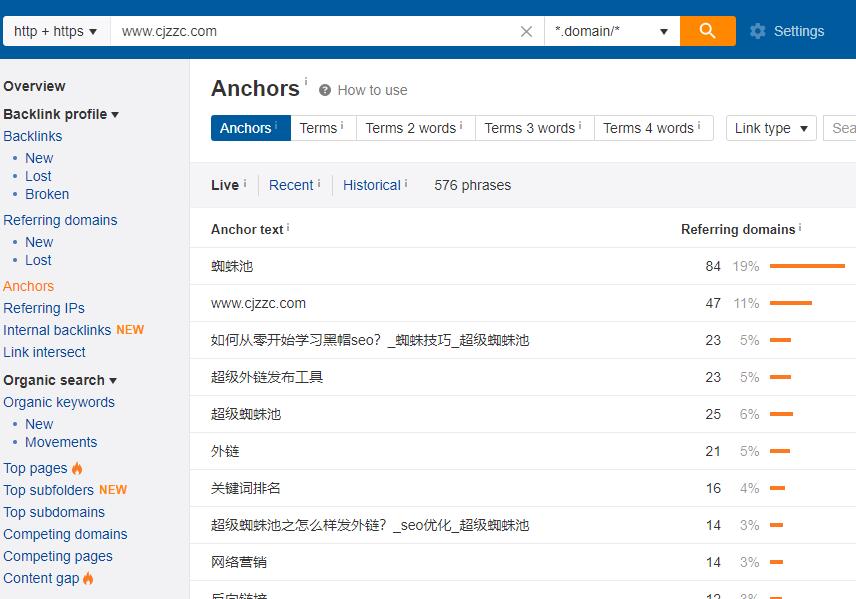
點擊左邊的“Anchors”可以看到你要分析的網站或者頁面的錨文本情況,簡單介紹一下紅框內的內容。
Anchor text :錨文本
Referring domains: 有多少個外鏈來源域名使用了這種錨文本。
dofollow: 有多少個外鏈來源域名有這種錨文本形式的dofollow外鏈
Referring pages: 有多少個外鏈來源頁面有這種錨文本形式的dofollow外鏈。
First seen: 第一次搜索到這種錨文本的時間。
Last check: 最后一次搜索到這種錨文本的時間。
Referring IPs
這是Ahrefs根據IP地址對外鏈進行的整理,總起來說,同一IP下的外鏈越少,外鏈的來源IP越多,說明外鏈的來源廣泛自然,更有利于提高網站的排名。
Internal backlinks
這個板塊展示了要分析網站的內鏈情況。
Organic search(自然搜索流量)
Organic keywords
點擊“Organic keywords”可以看到此網站所有在Goole上排名前100位的關鍵詞。
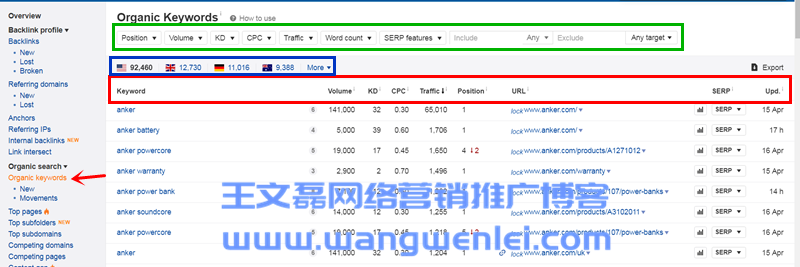
綠框里的選項可以對關鍵詞進行過濾,比如“Positon(位置)” 可以設置1-3,就是查詢所有排名在前三的關鍵詞。
藍框里是顯示可以查看所查網站在全世界各國的Goole上排名前100位的關鍵詞。點擊哪個國家,就可以看到相應國家的Organic keywords。
紅框里是關鍵詞的相關信息:Volume(月搜索量)、KD(關鍵詞排名到前10的難度,100是最難)、CPC(關鍵詞如果投放Google Ads,點擊一次的單價)、Traffic(此關鍵詞在此排名上每月能為網站帶來的流量數)、Positon(在Goole自然搜索中的排名)、URL(這個關鍵詞在Google中指向的頁面)、SERP(這個關鍵詞在Google中排名第一的網頁的相關信息)、Upd(最后一次檢查這個關鍵詞在Goole中的信息的時間)。
New和Movements
點擊“new”,你可以查看此網站自上周以來移動到更高的組的關鍵詞的情況。Ahrefs給前50名的關鍵詞分了三個不組,分別是1-3名是一個組、4-10名是一個組、11-50名是一個組。
點擊“Movements”,可以查看此網站之前每天關鍵詞排名變動的情況。
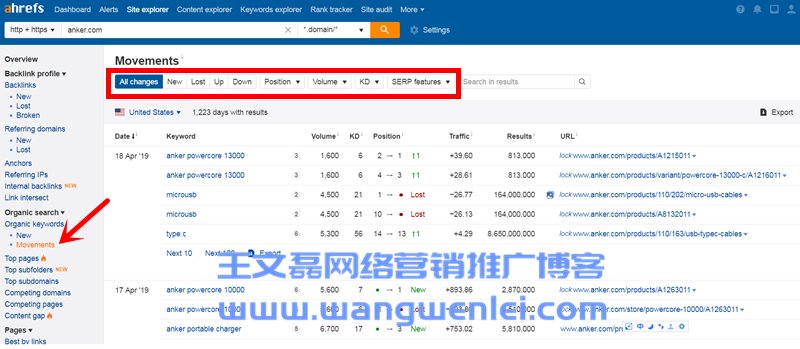
New:排名由從無到有的關鍵詞,關鍵詞Position那里會有一個綠色的“New”。
Lost:排名從有到消失到一百名之外的關鍵詞,關鍵詞Position那里會有一個紅色的“Lost’標注。
Up: 即排名有上升的關鍵詞,關鍵詞Position那里會用綠色標注上升了多少個排名。
Down:即排名有下降的關鍵詞,關鍵詞Position那里會用紅色標注下降了多少個排名。
Position:可以設置查看以前排名在某范圍,現在排名在另一范圍的關鍵詞。
Volume:這個關鍵詞的月搜索量。
KD:關鍵詞排到Google前十名的難度指數,100是最難。
這個模塊可以告訴我們,給這個網站帶來最大流量的是哪些頁面,以及頁面的相關信息。
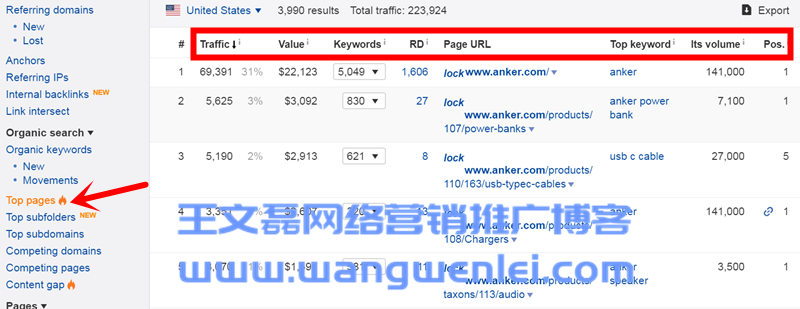
Traffic:Ahrefs預估的這個頁面的流量數,以及這個頁面獲取的流量占整個網站流量的百分比。
Value:頁面投放Google Ads獲得相同的流量所花費的錢數。
Keywords:此頁面中在Google中排名前100位的關鍵詞的數量。
RD:在首頁做了這個頁面外鏈的網站數目。
Top keyword:給這個頁面帶來最大流量的關鍵詞。
Its volume:Top keyword的月搜索量。
Pos:用Google搜索Top keyword,這個頁面在谷歌上的排名。
Top Subfolders
根據網頁自然搜索流量的多少來對網站的路徑(比如二級目錄、三級目錄等)進行排名。
Top subdomains
根據網頁自然搜索流量的多少來對網站的子域名進行排名。
Competing domains
根據所分析網站的關鍵詞,Ahrefs整理出的你的競爭對手網站域名。
Competing pages
根據所分析網站的關鍵詞,Ahrefs整理出的你的競爭對手網站頁面。
Content Gap
輸入所查網站的競爭對手網站,Ahrefs能幫你找出競爭對手網站有排名,而你查詢的網站沒有排名的那些關鍵詞。
Pages(頁面分析)
Best by links
根據UR(頁面評分)對所分析網站的所有頁面進行排序。
Best by links’ growth
根據近期頁面外鏈新增多少對所分析網站的所有頁面進行排序。可以查看最近1天、7天和30天的數據。
Top content
根據頁面在社交網站(Twitter、Facebook、Pinterest)的分享量對所查網站的頁面進行排序。Ahrefs還給出了一個SP值,SP值越大,說明這個頁面的影響力越大。
Outgoing links(出站鏈接)
這個板塊展示了我們所分析網站導出的鏈接信息。
Linked Domains
所分析網站的所有出站域名。
Anchors
所分析網站出站鏈接的錨文本。
Broken links
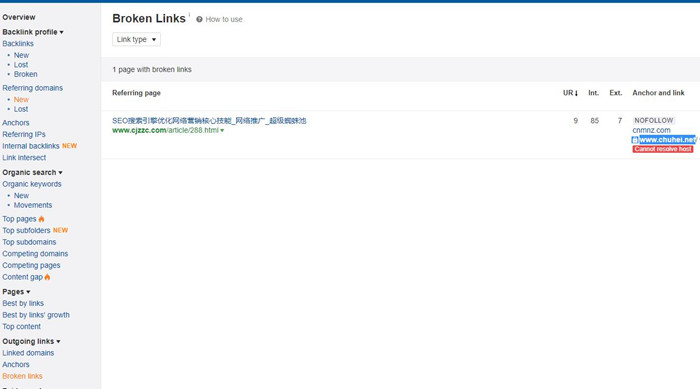
在這個板塊可以查看所分析網站的導出鏈接中哪些失效了。如果你查的是自己的網站,那么就需要趕緊修正一下;如果你查的是競爭對手的網站,可以試著聯系一下競爭對手,看看你的網站中類似的頁面有機沒有機會替換一下這個鏈接,說不準你就會獲得一條優質外鏈呢。具體運用方法可以參考本文“Blacklink-Broken”板塊的介紹。
Referring page:Broken link所在的頁面
UR:頁面的UR值
Anchor and link:Broken link的錨文本和網址
Paid search(付費搜索)
所查網站的Google Ads投放情況,這個數據不是特別的準,畢竟廣告投放內容會經常調整。
PPC keywords
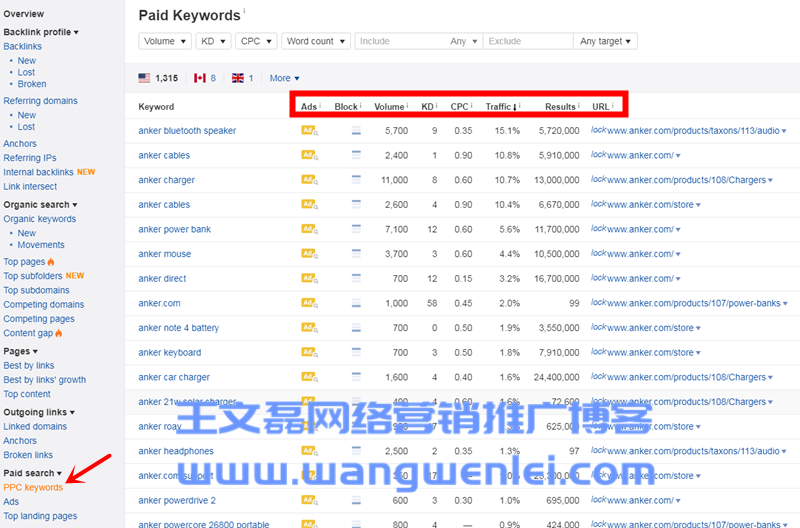
PPC keywords板塊展示了所查網站或者網頁在Google Ads中所投放的關鍵詞,以及相關的信息。
Keyword:投放的關鍵詞。
ADS:點擊可預覽投放的廣告標題和創意。
Block:廣告在搜索結果中的位置(頂部還是底部)。
Volume:投放的關鍵詞每個月的搜索次數、
KD:Ahrefs給出的這個關鍵詞自然排名到Google首頁(即前十位)的難度,100是最難。
CPC:每次點擊的花費,這個數據僅供參考,要想得到最新最精確的數據,大家可以到Google Ads后臺去查看。
Traffic:通過這個關鍵詞進入到此頁面,付費流量所占的百分比。
Results:搜索這個關鍵詞,Google共收錄了多少網頁。
Ads
本板塊展示了我們所查網站投放Google Ads的廣告展示情況,包括文案、鏈接到了哪個頁面等。
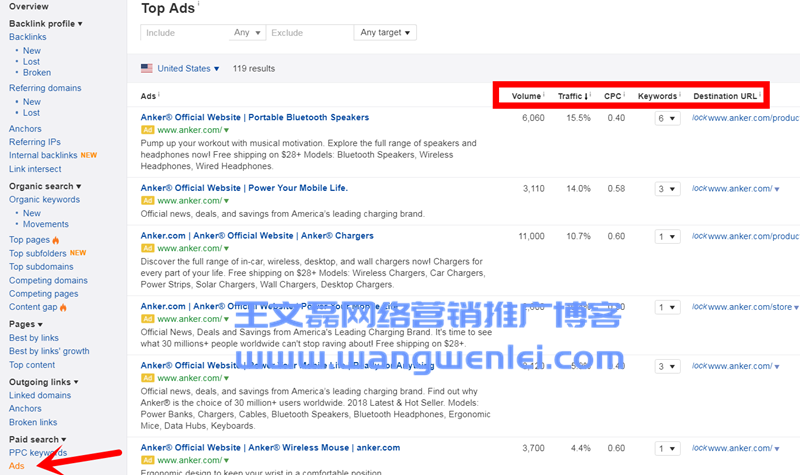
Volume:這個關鍵詞在所選國家每月的搜索量。
Traffic:通進入到此頁面的流量中,付費流量所占的百分比。
CPC:每次點擊的花費。
Keywords:有多少關鍵詞投放了這條創意。
Destination URL:點擊這條廣告后所進入的網站頁面。
Top landing pages
這個板塊展示了網站投放Google Ads的所有頁面。
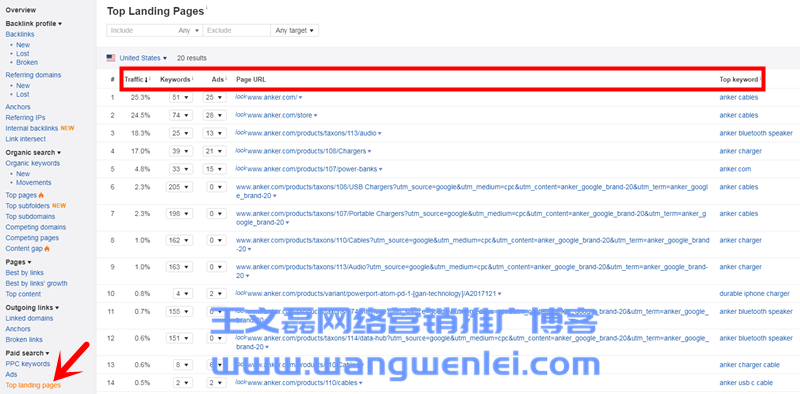
Traffic:到達此頁面的付費搜索流量的百分比。
Keywords:這個頁面投放了多少個關鍵詞。
Ads:這個頁面投放了多少個創意。
Page URL:投放的頁面。
Top keyword:給這個頁面帶來最大流量的關鍵詞。
Export(導出數據)
上面的數據都可以導出,在這里選擇數據導出的格式,可以選擇“CSV”或者“PDF”。
3、Content explorer(話題挖掘)
如果我們不知道自己該寫些什么,我們可以看看別人在寫什么,說不準就會獲得靈感了。這個時候我們就用到Ahrefs中的“Content explorer”板塊了。
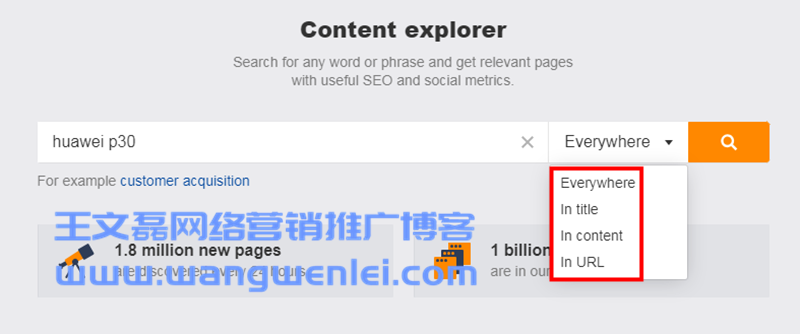
我們進入Ahrefs的“Content explorer”板塊,在搜索框中輸入我們想要查看的話題,可以在上圖紅色方框處進行初步的過濾。
點擊黃色的“搜索”按鈕后,我們就可以看到話題的挖掘結果了。
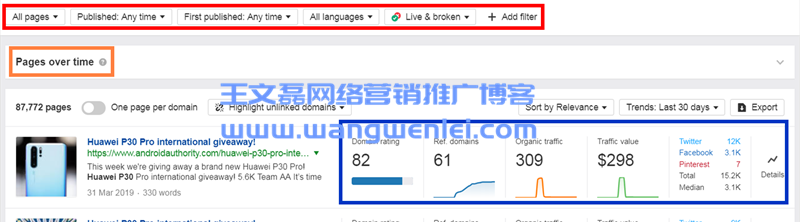
在紅框內,我們可以根據“發布時間”、”語言“等指標對挖掘出的話題進行篩選。
點擊黃框右邊的向下箭頭,我們可以查看話題自2016年到現在的熱度趨勢。
藍框內,是這條話題網址的相關信息,比如DR、流量、在Twitter、FB等社交平臺上所獲的分享量等。
4、Keywords explorer:關鍵詞挖掘
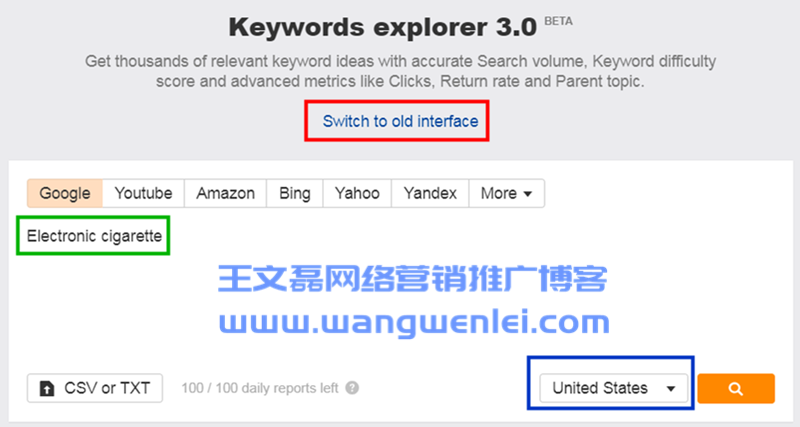
如上圖所示,Ahrefs最近對Keywords explorer這個工具升級到了3.0測試版,如果想繼續使用舊版本,可以點擊紅框里的連接。我們輸入想要挖掘的關鍵詞,選擇國家和搜索引擎,新版本增加了可以選擇哪個搜索引擎,甚至包括了百度(在“More“里面可選)。演示中,我們設置的是谷歌和美國,設置好之后,點擊黃色按鈕就可以挖掘了。
挖掘結果如下圖所示:
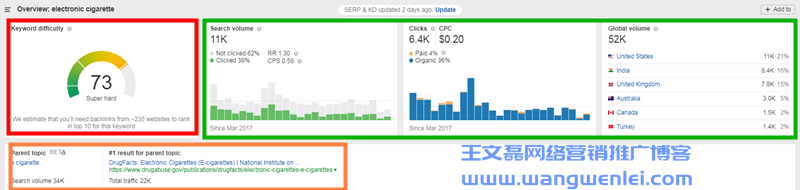
紅框內是Ahrefs估算出的這個關鍵詞優化的難度系數,100是最難,還估算出了需要多少外鏈才能排到谷歌前十。
綠框內是這個詞的月搜索量以及搜索不點擊和搜索并點擊各占的百分比,每月點擊次數(分為付費點擊和自然排名的百分比)以及Google Ads點擊單價,全球每月搜索量和各大國家占的搜索比例。
黃框內是這個詞的父主題的搜索量以及這個詞如果排谷歌第一,每月能帶來的流量。
Ahrefs也給出了關鍵詞建議(Keyword ideas)
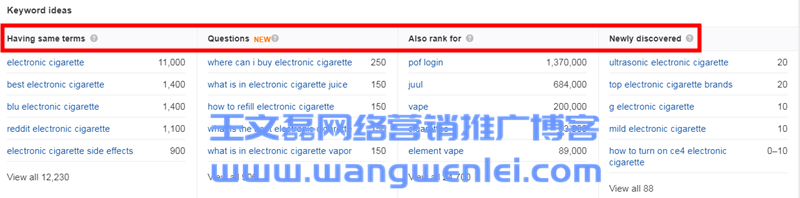
Having same items:這個關鍵詞的長尾關鍵詞,以及月搜索量。
Questions:Ahrefs挖掘出的包含這個關鍵詞的疑問句以及搜索量。
Also rank for:搜索你這個關鍵詞,谷歌排名前十的頁面中還有哪些詞也排在前面。
Newly discovered:顧名思義,就是根據你的搜索詞,Ahrefs把一些新出現的詞展示到這里。你可以比競爭對手更早優化這些詞。
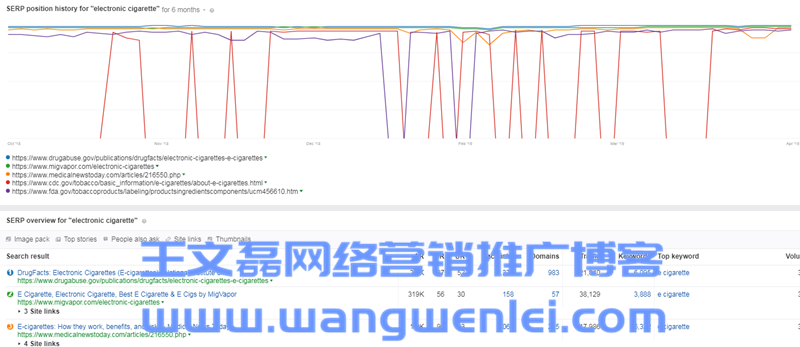
SERP position history :這個關鍵詞在谷歌上排名前五的頁面最近6個月的排名走勢。
SERP overview:搜索這個關鍵詞,在谷歌前十的頁面,以及頁面的AR、DR、UR、Backlinks、Domains Traffic等情況。
5、Rank tracker:
網站關鍵詞排名監測工具,我們可以監測自己和競爭對手的網站關鍵詞排名情況,這個很簡單,就不多說了。
6、Site audit
設置好之后,Ahrefs的爬蟲會抓取你的網站數據,并給出一些數據分析。跟谷歌的站長工具類似,有興趣的朋友可以試試。
7、More
一些Ahrefs認為不是那么重要的工具,包括Ahrefs rank、SEO Tollbar、Ahrefs API、Apps等。
這里重點介紹一下SEO toolbar。
Ahrefs SEO Toolbar是一個瀏覽器插件,安裝之后,瀏覽任意網頁的時候,工具條會顯示這個網頁的一些數據。如果只是想簡單的了解這個網頁的相關SEO數據的話,就不用登錄Ahrefs網站,方便快速。
關于Ahrefs SEO toolbar的詳細介紹,大家直接去https://ahrefs.com/seo-toolbar 查看就好了,非常簡單直觀。
需要注意的是,這個工具條顯示的數據都是Google美國的數據,大家要想看其他國家和地區的情況,需要點擊最右邊的按鈕設置。
三、總結并感謝
通過上面的介紹,大家可以看出,Ahrefs.com被稱為最好的SEO工具網站,絕對不是浪得虛名。不管是分析自己的網站,還是分析競爭對手的網站,Ahrefs幾乎能提供你想要的任何數據。但是我們要注意的是,數據只供我們參考,工具只是輔助,要想獲得好的排名,我們一定要做好內容,并在用戶體驗上多下功夫。